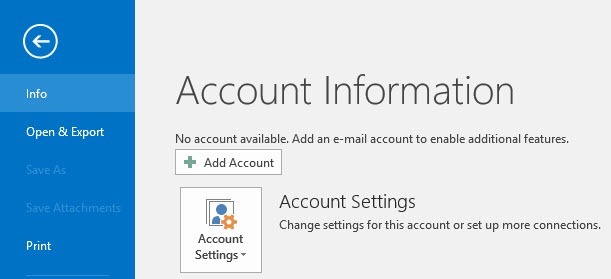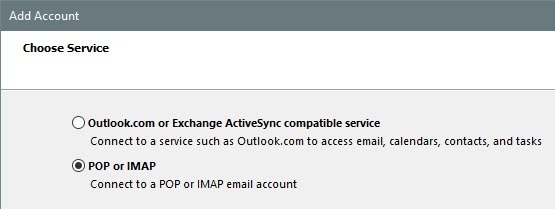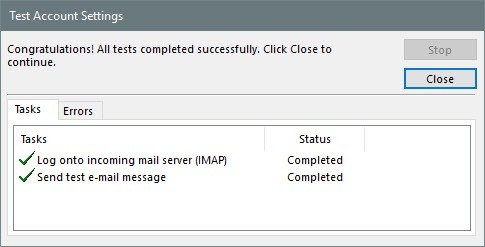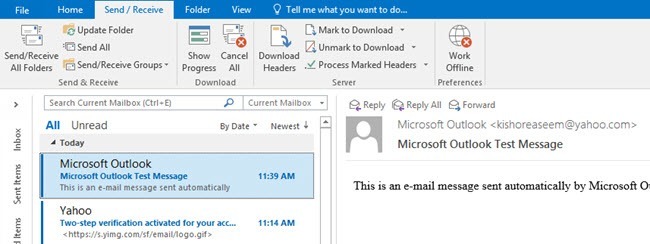Gmail은 항상 사용자가 무료로 POP 및 IMAP을 통한 이메일 에 액세스 할 수 있도록 허용했기 때문에 나중에는 그렇지 않았지만 Yahoo는 무료로이 기능을 제공해야했습니다.
POP 및 IMAP 액세스를 사용하면 Outlook, Thunderbird, iOS 메일 응용 프로그램 등의 전자 메일 클라이언트에서 보내는 전자 메일을 관리 할 수 있습니다. POP와 IMAP의 주요 차이점은 전자는 단방향 동기화 만 허용하고 후자는 양방향 동기화를 수행 할 수 있습니다.
양방향 동기화는 Outlook 클라이언트 앱에서 이메일을 삭제하면 이메일 서버에서도 삭제된다는 것을 의미합니다. POP를 사용하면 전자 메일은 서버에 남아 있으며 다른 장치에서 전자 메일을 볼 때도 그대로 유지됩니다. 구체적인 이유가없는 한 항상 IMAP을 사용해야합니다.
이 기사에서는 Outlook을 이메일 클라이언트로 사용하여 POP3 또는 IMAP를 사용하여 Yahoo Mail을 설정하는 단계를 안내합니다. 다른 이메일 클라이언트를 사용하는 경우 옵션이 정확히 다른 위치에 있습니다.
Outlook에서 Yahoo Mail 설정
모든 Yahoo 이메일 계정은 IMAP을 사용할 수 있습니다 또는 귀하의 계정을 변경할 필요없이 POP 액세스. Gmail에서는 작동하기 전에 POP 또는 IMAP을 사용 설정해야합니다. 야후는 항상 보안 기능면에서는 좋지는 않지만 항상 활성화되어 있지만 보안에 대해서는별로 좋지 않습니다.
이제 Outlook을 열고 파일계정 추가버튼을 클릭하십시오.
이미 시도했지만 작동하지 않기 때문에 이메일 계정을 클릭하고 싶습니다. 야후의 경우 모든 설정을 수동으로 입력해야하므로 고통 스럽기 때문에 수동 설정 또는 추가 서버 유형을 클릭하십시오.
 <POP 또는 IMAP옵션을 클릭하고 다음을 클릭하십시오.
<POP 또는 IMAP옵션을 클릭하고 다음을 클릭하십시오.
다음 화면은 프로세스에서 가장 중요한 부분입니다. 여기 야후 메일 계정에 대한 모든 서버 및 로그인 정보를 수동으로 입력해야합니다.
먼저 이름과 전체 야후 이메일 주소. 그런 다음 계정 유형에 대해 IMAP을 선택하십시오.
Incoming mail server - imap.mail.yahoo.com
Outgoing mail server - smtp.mail.yahoo.com
로그온 정보 아래에 전체 이메일 주소를 입력하고 암호. 야후 메일 계정에서 두 가지 요소가 활성화 된 경우 일반 Yahoo 비밀번호를 사용하는 대신 앱 비밀번호를 생성해야합니다.
그런 다음 보안을 사용하여 로그온 필요 비밀번호 인증 (SPA)상자를 클릭 한 다음 추가 설정버튼을 클릭하십시오.
우리는 몇 가지 변화를 가져야 만합니다. 먼저 보내는 서버를 클릭하고 보내는 서버 (SMTP)에 인증 필요상자가 선택되어 있는지 확인하십시오. 그런 다음 고급탭을 클릭하십시오.
IMAP포트를 993으로 변경하고 SMTP포트를 strong>포트를 465또는 587으로 선택하면 선택할 수 있습니다. 다음으로 들어오고 나가는 암호화 된 연결 유형에 대해 SSL을 선택해야합니다. 확인을 클릭하면 Outlook에서 자동으로 이메일 테스트를 시작합니다.이메일 서버에 로그인하려고 시도합니다. 테스트 전자 메일 메시지를 보냅니다. 모든 것이 올바르게 구성되어 있으면 녹색 확인 표시가 나타납니다. 그렇지 않다면 돌아가서 비밀번호를 포함하여 모든 것을 올바르게 입력했는지 확인하십시오.
IMAP 대신 POP3을 사용하려는 것이 확실하면 몇 가지 설정을 변경하기 만하면됩니다. 기본 화면에서 수신 및 발신 메일 서버에 대해 다음 값을 사용하십시오.
Outgoing mail server - smtp.mail.yahoo.com14
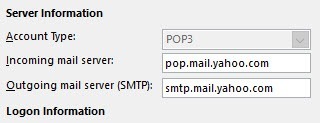
수신 메일 서버의 경우 추가 설정옵션에서 포트 995를 사용해야하지만 여전히 465또는 >이 서버에 암호화 된 연결 (SSL)을 선택해야합니다.
/ strong>상자를 클릭하고 보내는 서버아래의 드롭 다운에서 SSL을 선택하십시오. 또한 보내는 서버탭으로 이동하여 동일한 보내는 서버에 인증 필요상자가 있는지 확인해야합니다.
이메일 테스트를 마치면 ' 보내기 / 받기를 클릭하십시오.
>탭을 클릭하고 모든 폴더 보내기 / 받기버튼을 클릭하십시오. 모든 이메일이 Outlook에로드되기 시작해야합니다.그게 전부입니다. 이제 원하는 이메일 클라이언트에서 야후 메일에 액세스하여 IMAP를 사용하는 경우 모든 기기에 동기화 할 수 있습니다. 질문이 있으시면 언제든지 말씀해주십시오. 즐기십시오!